Win10自動(dòng)更新怎么關(guān)閉?Win10關(guān)閉自動(dòng)更新的方法
最近有Win10用戶反映,很經(jīng)常電腦用著用著,就開(kāi)始自動(dòng)更新了,而且更新的時(shí)間還很長(zhǎng),已經(jīng)影響到了電腦的正常使用及開(kāi)關(guān)機(jī),這讓用戶非常煩惱,但又不知道該怎么關(guān)閉自動(dòng)更新。那么,Win10自動(dòng)更新要怎么關(guān)閉呢?下面,針對(duì)這一問(wèn)題,小編這就來(lái)教教大家Win10關(guān)閉自動(dòng)更新的方法。
方法/步驟
1、右鍵點(diǎn)擊左下角微軟按鈕,找到“運(yùn)行” 也可用鍵盤(pán)的Win+R;
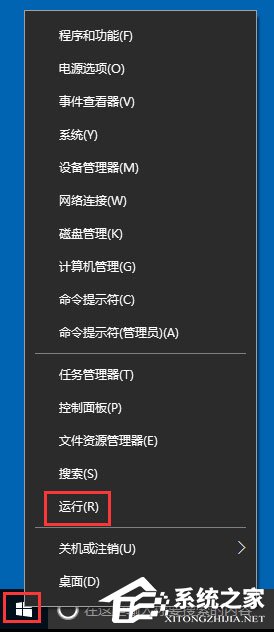
2、在運(yùn)行處輸入 “services.msc” 點(diǎn)擊確定;
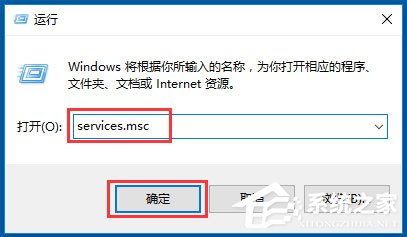
3、在彈出來(lái)的服務(wù)中,找到“Windows Update”;
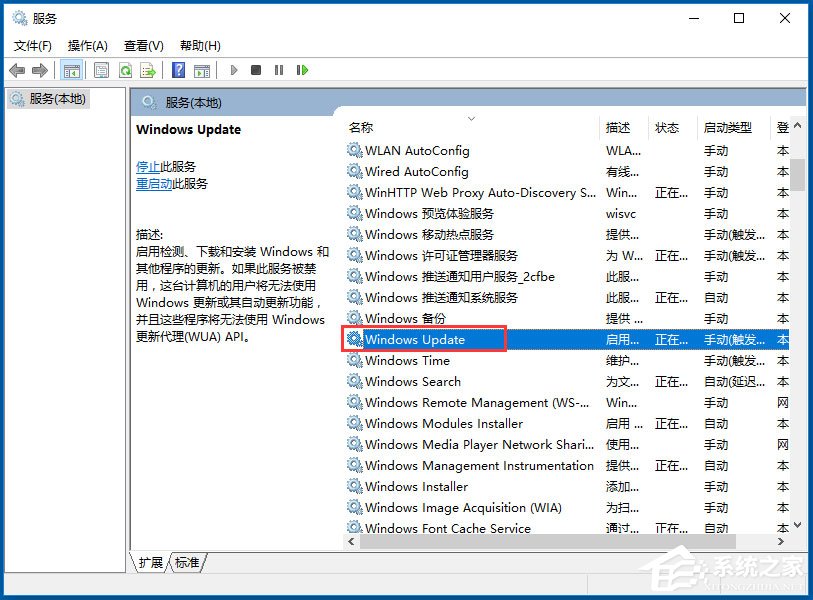
4、找到后雙擊,在啟動(dòng)類(lèi)型處·選擇“禁用”然后點(diǎn)擊應(yīng)用;
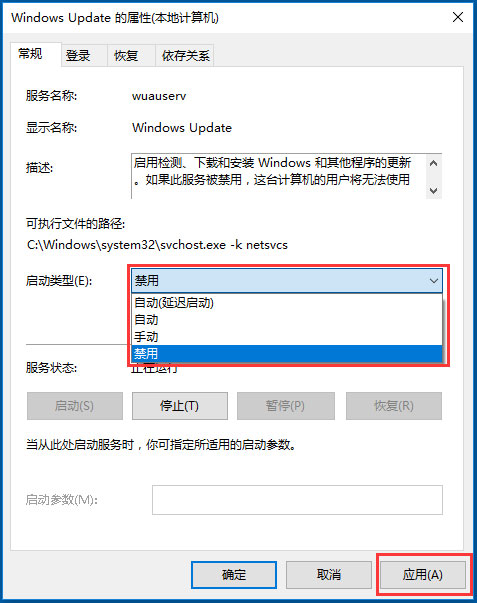
5、最后自動(dòng)更新已關(guān)閉,你們可以去自動(dòng)更新那看看,路徑如圖所示,點(diǎn)擊更新后是不會(huì)更新的。
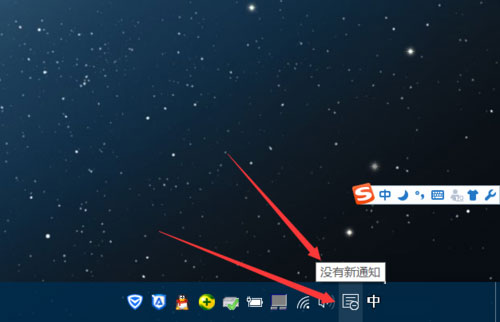
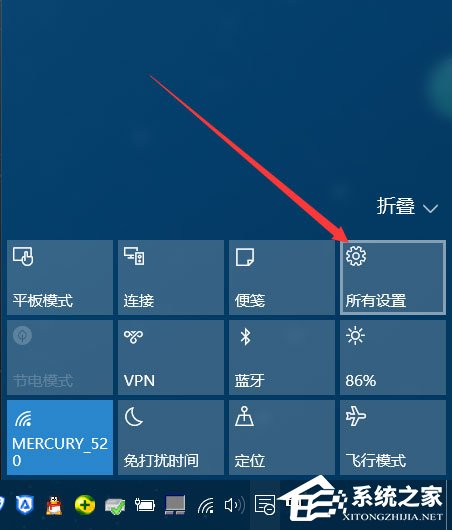
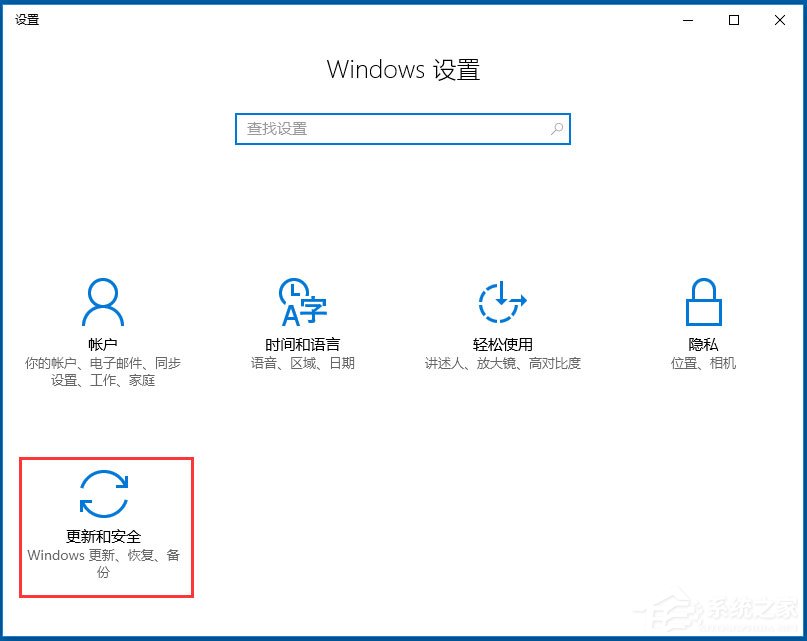
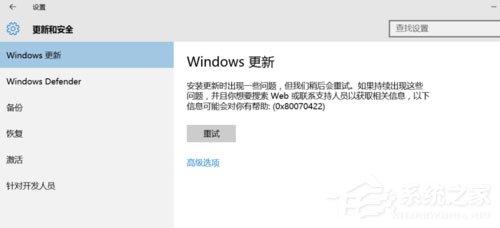
上面的比較麻煩,也可以使用以下的方法!
打開(kāi)任務(wù)管理器,工具欄右鍵選擇“任務(wù)管理器”或者快捷鍵Ctrl+Alt+Del 打開(kāi)服務(wù),找到windows Update 選擇禁用即可!
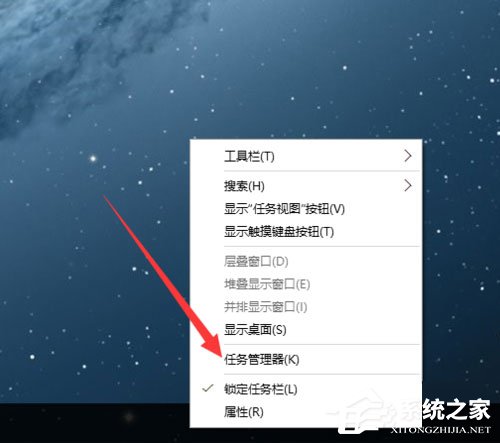
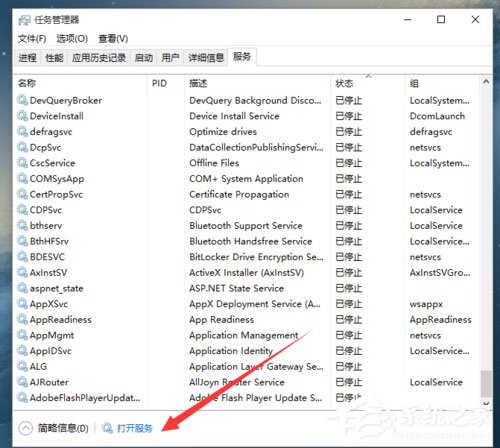
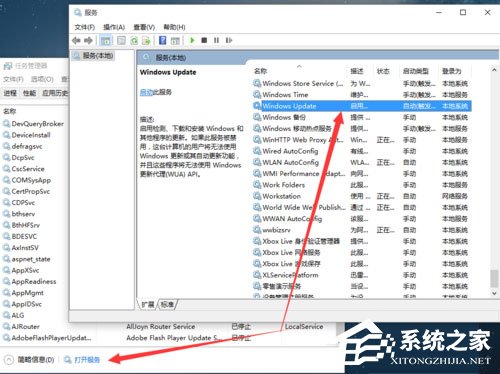
以上就是小編教給大家的Win10關(guān)閉自動(dòng)更新的具體方法,通過(guò)以上步驟進(jìn)行設(shè)置后,Win10自動(dòng)更新就能成功關(guān)閉了。
相關(guān)文章:
1. Win10中使用cmd命令conda info -e發(fā)現(xiàn)環(huán)境未命名無(wú)法激活怎么辦?2. 統(tǒng)信uos系統(tǒng)怎么進(jìn)行打印測(cè)試頁(yè)和刪除打印機(jī)?3. Win10 KB5009543累積更新發(fā)布:修復(fù)日語(yǔ)輸入法問(wèn)題4. Win7怎么恢復(fù)默認(rèn)的用戶配置文件?5. Win11 Edge瀏覽器怎么開(kāi)啟IE兼容模式?6. Windows Modules Installer Worker是什么進(jìn)程?硬盤(pán)占用100%的原因分析7. Win10修復(fù)引導(dǎo)工具怎么使用?Win10修復(fù)引導(dǎo)工具使用教程8. 如何在電腦PC上啟動(dòng)Windows11和Linux雙系統(tǒng)9. Win10點(diǎn)擊開(kāi)始菜單沒(méi)有反應(yīng)怎么辦?Win10點(diǎn)擊開(kāi)始菜單沒(méi)有反應(yīng)的解決方法10. 怎么查看Win7是否永久激活?Win7查看激活狀態(tài)

 網(wǎng)公網(wǎng)安備
網(wǎng)公網(wǎng)安備